"Ne udaramo samo gumb, ažuriramo 400 milijuna strojeva i razbijemo internet", kaže glasnogovornik Microsofta David Dennis.
Ne, Windows 10 Creators Update neće biti gotovo toliko brz. Microsoft vas je čuo jasno i glasno kada ste rekli da ne želite da vam se ažuriranja gurnu u grlo - pa čak i kad tvrtka obećava dug popis poboljšanja operativnog sustava, bit će to spora, izmjerena izvedba.
Windows 10 Creators Update službeno se pokreće danas, 11. travnja . Ali ne biste trebali očekivati da ćete automatsko pronalaženje besplatnog ažuriranja na vašem računalu automatski pronaći prvog dana. Microsoft kaže da bi moglo potrajati i nekoliko mjeseci prije nego što ga svi vide, pa čak i tada ćete imati priliku odgoditi ga dok ne budete spremni.
"Ušli smo u to vodeći princip 'ne nanositi štetu, '" kaže Dennis, dodajući da Microsoft radi s proizvođačima pojedinog računalnog hardvera kako bi osigurao da novo ažuriranje neće uzrokovati nepredviđene probleme na njihovim računalima. (Jedna je žena prošlog lipnja uspješno tužila Microsoft za 10.000 dolara).
Ali što ako radije dobijete Windows 10 Creators Update što je prije moguće, budite oprezni? Evo četiri tehnike koje vam mogu donijeti te nove značajke brže.
Pokušajte s Windows Update
Očito, da? Ali ako niste provjerili Windows Update u posljednjih nekoliko tjedana, možda biste željeli ponovno provjeriti. Microsoft oglašava Windows 10 Creators Update (Ažuriranje kreatora sustava Windows 10) izravno na zaslonu postavki servisa Windows Update. Izgleda ovako:

", " modalTemplate ":" {{content}} ", " setContentOnInit ": false} '>
Ako pritisnete gumb "Da, pokažite mi kako", nisam potpuno siguran da će vam brže donijeti ažuriranje. Ali to bilježi vaš interes za Microsoft, tako da vjerojatno neće ni štetiti ako ga pritisnete.
Kada je ažuriranje dostupno, koraci trebaju biti otprilike isti kao i obično:
- Otvorite izbornik Postavke i idite na Ažuriranje i sigurnost> Windows Update
- Kliknite Provjeri ima li ažuriranja da bi računalo tražilo najnovija ažuriranja. Ažuriranje će se preuzeti i instalirati automatski.
- Kliknite Restart Now (Ponovo pokreni sada) da biste ponovno pokrenuli računalo i dovršili postupak instalacije, ili odaberite vrijeme ili odgodu ako biste radije pokrenuli kasnije.
Pridružite se programu Windows Insider
Najrizičniji, ali i najsigurniji način brzog pokretanja sustava Windows: uključite se u program u kojem Microsoft instalira nedovršene verzije sustava Windows na vaše računalo. Windows Insiders već se mjesecima igraju s ranijim verzijama ažuriranja za Creators.
Ako vam to zvuči kao šalica čaja, evo što učiniti:
- Otvorite izbornik Postavke i idite na Ažuriranje i sigurnost> Windows Update.
- Odaberite Napredne opcije.
- U odjeljku Get Insider Preview gradi, odaberite Početak i izgovorite Yes za sljedeće upite. Morat ćete ponovno pokrenuti računalo i možda ćete morati pričekati nekoliko dana prije nego što ažuriranje slijedi.
Ručno preuzmite ažuriranje od tvrtke Microsoft
Microsoft je ažurirao svoju stranicu za preuzimanje softvera pomoću ažuriranja za kreatore. Možete instalirati Windows 10 Upgrade Assistant ili Media Creation Tool na ovu vezu da biste instalirali ažuriranje.

", " modalTemplate ":" {{content}} ", " setContentOnInit ": false} '>
Nadograditi:
- Na ovoj vezi kliknite gumb Nadogradi odmah da biste preuzeli Windows 10 Upgrade Assistant.
- Pokrenite ga iz mape Preuzimanja i skenirat će ažuriranja.
- Kada je ažuriranje za Stvoritelje spremno, instalirat će ga u tom trenutku - ako ne, trebalo bi vam reći da ste već ažurirani.
Drugi način nadogradnje:
- Na ovoj vezi kliknite gumb Preuzmi sada da biste preuzeli alat za izradu medijskih sadržaja za sustav Windows 10. \ t
- Pokrenite ga iz mape Preuzimanja i sada odaberite Nadogradi ovo računalo.
- Alat će automatski preuzeti datoteku slike sustava Windows 10 (ISO) i pokušati je instalirati.
Pokušajte čistu instalaciju
Sada smo u zoni opasnosti: čista instalacija znači brisanje računala, tako da imate najsvježiju kopiju sustava Windows bez bilo kakvih starih aplikacija koje začepljuju stvari. (A ako ste pokušali prije nego što je Microsoft postavio Creators Update, možda ste završili s čistom kopijom izdanja Anniversary Edition umjesto nove hotness.)
Ali - pod pretpostavkom da znate što radite - ovdje ćete naći naš cijeli skup uputa. Samo preskočite na dio pod nazivom "Za strojeve sustava Windows 7/8", budući da su to upute za osobe koje preuzimaju sliku od nule.
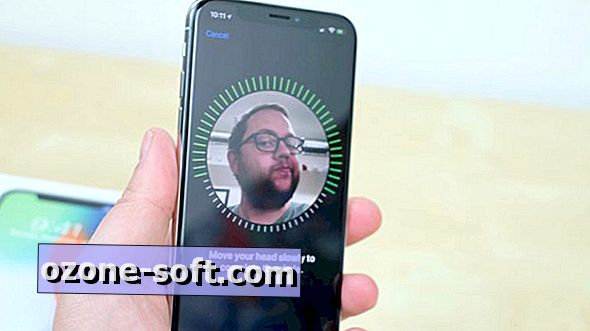





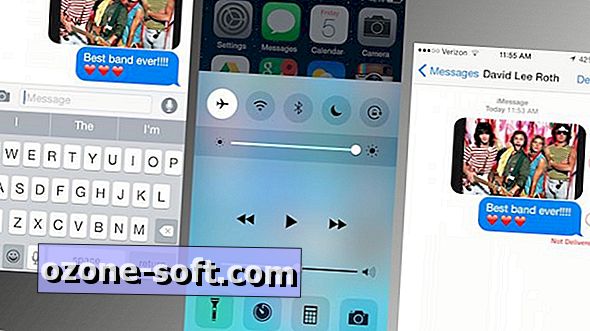
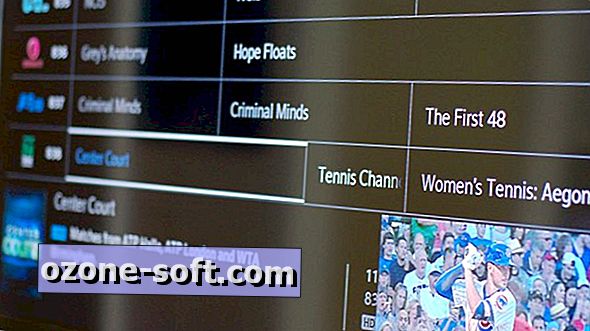





Ostavite Komentar